En komplett guide om hur man reverserar färger i Photoshop
Mångsidigheten i konststilar har gjort att många designers inte längre nöjer sig med att uttrycka traditionella former och färger. Alla försöker vara annorlunda i alla aspekter och skapa nya effekter som får människors ögon att sticka ut. Med tillkomsten av färgbildseran har våra ögon länge vant sig vid att acceptera olika stilar av målarbilder. Färg har alltid varit ett viktigt sätt för designers att uttrycka sina koncept och känslor, och utöver strävan efter reproduktion har vissa människor utvecklat inverterade färger. Det kan inte bara ge en ny visuell effekt, utan också ett viktigt sätt att hjälpa oss att korrigera bildens färg. Efter att ha vänt färgen kommer vissa detaljer som inte var framträdande att dra vår uppmärksamhet till sig, och färgbalansproblemen som finns i bilden kommer att bli mer uppenbara. Därför kommer många användare att försöka göra denna operation när de retuscherar bilder för att säkerställa att deras resultat blir perfekt. Branschreferensen, Adobe Photoshop, har denna funktion. Den har dock alltid varit känd för att vara svår att arbeta med. Så för att hjälpa dem som vill... invertera färger i Photoshop, ger vi detaljerade instruktioner i den här artikeln.
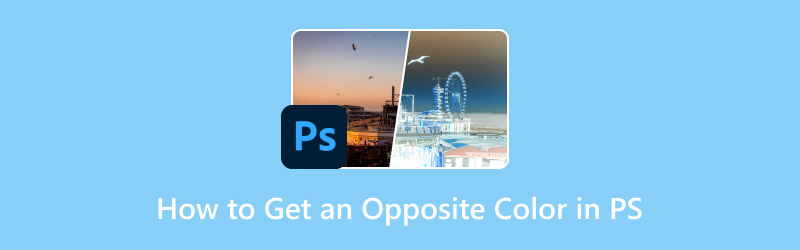
SIDINNEHÅLL
Del 1. Vad är inverterad färg
Definitionen av inverterad färg
Innan vi börjar behöver vi förstå principen för att byta färg, dvs. hur vår bild kommer att ändras när vi är klara med redigeringen. Att byta färg syftar på processen att konvertera färgerna på enskilda element i en bild till deras komplementfärger. Till exempel kommer svart att ändras till vitt, blått kommer att ändras till gult och grönt kommer att ändras till rött. Den exakta effekten visas nedan.

Varför använda inverterad färg
Skapa speciella visuella effekter
Vissa konstskapare gör sitt bästa för att bryta från konventionella färgstandarder och använda okonventionella färger för att uttrycka sina designkoncept, i hopp om att betraktaren ska känna en annan typ av känsla.
Hitta detaljer som behöver justeras
Även efter att färgsättning eller bildtonjusteringar är klara kan det fortfarande finnas vissa detaljproblem eller färgavvikelser i vårt arbete som inte är tillräckligt uppenbara för att märkas. Genom att vända bildens färg vid denna tidpunkt kan dessa problem bli tydligt synliga. Vi kan använda detta sätt att justera färgbalansen och korrigera avvikelsen.
Det finns många färginverterare tillgängliga på marknaden idag, men de flesta skapare kommer förmodligen att vända sig till den mest auktoritativa programvaran, Adobe Photoshop. Med tanke på dess breda användning och erkännande, låt oss lära oss hur man reverserar färger i Photoshop.
Del 2. Metoder för att reversera färger i Photoshop
Metod 1. Invertera bilden direkt
Låt oss först prova det mest direkta och enklaste sättet att invertera färger i Photoshop.
Steg 1. Starta Adobe Photoshop och välj den bild du vill redigera.
Steg 2. Gå till toppmenyn och välj Bild > Justeringar > Invertera.
När du har gjort detta kommer färgen på din bild att omvändas.
Förutom att använda musen kan du även välja att använda kortkommandon. Om du är en Windows-användare trycker du på Ctrl + IOm du använder en Mac trycker du på Command + I.
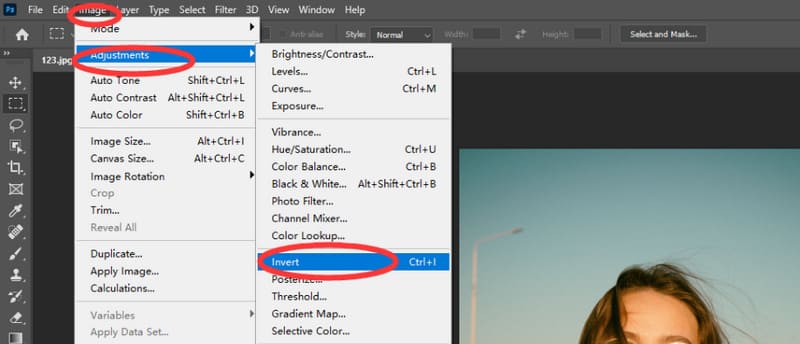
Metod 2. Lägg till ett inverterat lager
Om du inte vill konvertera bildens färgsättning på bilden kan du välja att använda den andra metoden. Den här metoden motsvarar precis att lägga till ett färgfilter i originalbilden, vilket du återställer för att återställa bilden till sitt ursprungliga skick.
Så här får man en motsatt färg i PS genom att lägga till ett inverterat lager.
Steg 1. Starta Adobe Photoshop på din enhet och välj den bild du vill redigera.
Steg 2. Gå till skärmens övre vänstra hörn och välj Lager > Nytt justeringslager > Invertera.
Således skapar du ett justerat inverterat lager för din bild.
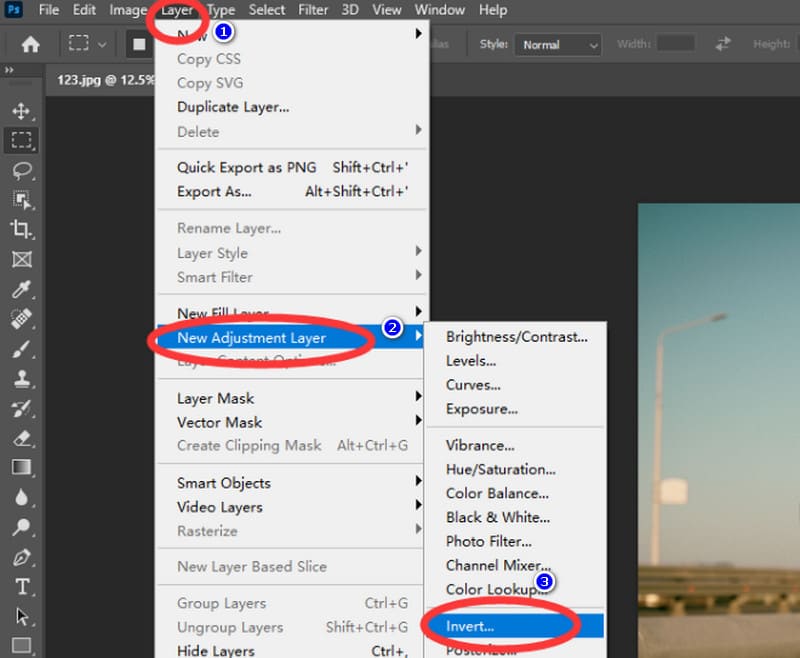
Om du har erfarenhet av att använda Photoshop är ovanstående steg inte svåra för dig. Men om du bara är nybörjare kan du tycka att Photoshops gränssnitt är lite komplicerat, och många förstår inte riktigt innebörden av vissa parametrar. Photoshop har bara möjlighet att vända bilden. Om du vill invertera videons färg, en nybörjarvänlig multimediafilredigerare är mer lämplig för dig.
Del 3. Enklare sätt att invertera färg på skrivbordet
Vidmore Video Converter
Om du letar efter ett verktyg som är utmärkt för att vända videofärger och enkelt att komma igång med, då Vidmore Video Converter är ditt bästa val. Den har en inbyggd professionell färgkorrigeringsfunktion som hjälper dig att ändra färger genom att justera kontrast, ljusstyrka, mättnad, nyans och andra parametrar i bilden. Och även om du inte betalar och registrerar dig får du tillgång till 5 gratis redigeringsmöjligheter. Förutom att ändra färger kan du naturligtvis också njuta av att redigera dina videor, till exempel konvertera videoformat, öka upplösningen, ändra bildfrekvens, justera zoomläget och så vidare. Oavsett om du är Windows- eller Mac-användare kan du använda Vidmore Video Converter i ditt dagliga liv och arbete. Det här verktyget är också en bra assistent för att hantera ljud och bilder och är definitivt värt att prova.

Del 4. Vanliga frågor om hur man får en motsatt färg i PS
Är färginversion bra för dina ögon?
I de flesta fall, invertera färgerna mörkar bildens ton lite, och de skarpa och ljusa elementen minskas. Så detta är mer användarvänligt för användare med ögonproblem.
Varför ser bilderna på min telefon ut som negativ?
Vissa telefoner stöder användare att justera nyansen till negativt läge, vilket är ett vänligare läge för användare med nedsatt syn. Du kan kontrollera om du har ställt in din telefon på det här sättet.
Finns det en färg som inte kan inverteras?
Teoretiskt sett existerar det inte. Vissa färger kan dock ha en omvänd färg som är så nära den ursprungliga effekten att vi inte kan se skillnaden med blotta ögat.
Slutsats
I den här artikeln ger vi dig en översikt över vad åtgärden Invertera färg står för och vad det innebär att utföra denna åtgärd. Den hjälper oss inte bara att uppnå nya visuella effekter utan är också ett viktigt sätt att kontrollera originalbilden för detaljproblem och färgavvikelser. Professionella bildredigerare som Photoshop har i allmänhet den här funktionen. Photoshop används oftast, så vi visar två sätt att invertera färger med PS i detalj här. Om du också behöver ändra färgen på din video rekommenderar vi programvara som Vidmore Video Converter, som är mycket enkel att använda.



